Плагин Дримкас: различия между версиями
Перейти к навигации
Перейти к поиску
Pavel (обсуждение | вклад) |
Pavel (обсуждение | вклад) |
||
| Строка 19: | Строка 19: | ||
# Запустите приложение и зайдите под учёткой кассира, слева сверху нажмите иконку '''БК''',откроется окно плагинов. | # Запустите приложение и зайдите под учёткой кассира, слева сверху нажмите иконку '''БК''',откроется окно плагинов. | ||
# Справа от надписи '''Плагины''', нажмите кнопку '''Доступно''' | # Справа от надписи '''Плагины''', нажмите кнопку '''Доступно''' | ||
# В списке плагинов необходимо найти и установить плагин ''' | # В списке плагинов необходимо найти и установить плагин '''Дримкас''', после установки, приложение перезапустится. | ||
# Далее зайдите в '''Настройки - ККТ''', через '''+''' добавьте вашу кассу через плагин | # Далее зайдите в '''Настройки - ККТ''', через '''+''' добавьте вашу кассу через плагин Дримкас, выберите com порт, остальные настройки по умолчанию и сохраняйте. | ||
Сохранение настроек кассы должно пройти успешно, можно работать. | Сохранение настроек кассы должно пройти успешно, можно работать. | ||
Версия 14:14, 11 января 2022
Подключение кассы Вики Принт 57Ф в приложении на Windows
Настройка кассы в ОС Windows
Подключите кабель внешнего источника питания к разъему Вики Принт → Подключите Вики Принт интерфейсным кабелем к компьютеру по USB или COM. Cкачайте службу ComProxy и USB-драйвер для работы Вики Принт в раздел https://help.dreamkas.ru/hc/ru/articles/115001745425
Установите USB-драйвер для работы Вики Принт → Перезагрузите компьютер.
Откройте диспетчер устройств чтобы узнать какой порт занимают Вики Принты. В нашем примере это COM3 и COM7
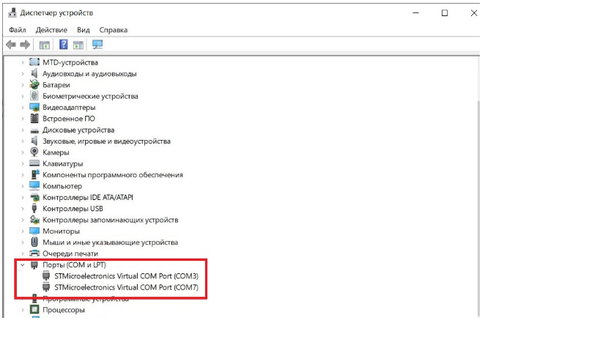
Подключение кассы к приложению по usb
Для подключения кассы в приложении Касса Розница на Windows выполните следующие шаги:
- Запустите приложение и зайдите под учёткой кассира, слева сверху нажмите иконку БК,откроется окно плагинов.
- Справа от надписи Плагины, нажмите кнопку Доступно
- В списке плагинов необходимо найти и установить плагин Дримкас, после установки, приложение перезапустится.
- Далее зайдите в Настройки - ККТ, через + добавьте вашу кассу через плагин Дримкас, выберите com порт, остальные настройки по умолчанию и сохраняйте.
Сохранение настроек кассы должно пройти успешно, можно работать.